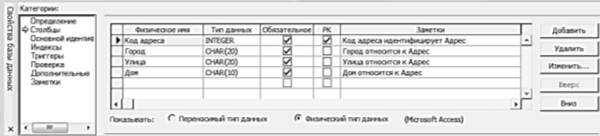В качестве примера можно использовать список всех сущностей, информацию о которых, потребуется сохранять в базе данных, причем, для каждой сущности определен необходимый список атрибутов и список всех связей, которые потребуются, в формате, указанном в табл. 1.
Таблица 1 - перечень сущностей предметной области
| Номер
| Сущность
| Атрибуты
|
| 1
| Меры
| дата/время, адрес, базовая станция, попыток установки соединений, успешно установленных соединений, исполнитель
|
| 2
| Измерения
| дата/время измерения
|
| 3
| Адрес
| город, улица, дом
|
| 4
| Станция
| номер
|
| 5
| Исполнитель
| фамилия, имя, отчество, отдел, должность
|
Таблица 2 – типы связей в модели
| Номер связи
| Первая сущность
| Вторая сущность
| Тип связи (один-к-одному, один-ко-многим, многие-к-одному, многие-ко-многим)
|
| 1
| Меры
| Измерения
| Многие-к-одному
|
| 2
| Меры
| Адрес
| Многие-к-одному
|
| 3
| Меры
| Станция
| Многие-к-одному
|
| 4
| Меры
| Исполнитель
| Многие-к-одному
|
Требуется создать новую модель базы данных и добавить собственные таблицы и связи. Параметры документа базы данных:
1. Откройте вкладку Файл.
2. Выберите команду Создать и пункт Программное обеспечение и базы данных, а затем дважды щелкните элемент Схема модели базы данных.
3. На вкладке База данных в группе Управление нажмите кнопку Параметры отображения.
4. В диалоговом окне Параметры документа базы данных выберите нужный набор символов и другие параметры таблицы и связи (рис.1.1), а затем нажмите кнопку ОК.

Рисунок 1.1 - Параметры документа базы данных
Создание таблиц:
1. Установите удобный вам размер схемы (например, 100 %), а затем из контейнера Объекты реляционной базы данных перетащите на диаграмму элемент Сущность.
2. В списке Категории убедитесь, что выбрана строка Определение и введите следующие значения (табл.1): Физическое имя – Меры, Концептуальное имя – Меры,
3. Перейдите на строку Столбцы, убедитесь, что переключатель стоит в положении Физический тип данных Microsoft Access, введите имя и выберите тип данных, как показано на рисунке 3. Чтобы изменить тип данных для столбца, щелкните его поле Тип данных, а затем из списка выберите тип данных или введите тип данных в список. Поле Заметки заполнять не обязательно, значения в нем генерируются автоматически.
4. Установите флажок Обязательное для столбцов, которые не могут иметь значения NULL.
5. Установите флажок PK (первичный ключ) для столбцов, однозначно определяющих каждую строку таблицы базы данных.
6. В группе Категории выберите вариант Индексы, Триггеры, Проверка или Дополнительные, чтобы создать эти дополнительные элементы.
Точно также создайте еще сущности Адрес, Станция, Исполнитель и Измерения с полями, как показано на рис. 1.2.
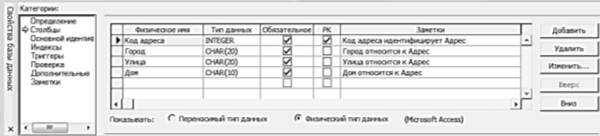
а)

б)

в)

г)
Рисунок 1.2 - Проектирование сущностей:
а) Адрес, б) Станция, в) Исполнитель, г) Измерения
Создание связей:
После того, как создание всех объектов сущностей завершено, необходимо создать отношения между таблицами. Эта операция производится так:
1. Убедитесь, что в схеме отображены все таблицы.
2. Нажмите на кнопку Соединительная линия на вкладке Главная в группе Сервис (соседняя кнопка с указателем мыши не должна быть нажата).
3. Наведите указатель мыши на таблицу (родительскую) с первичным ключом (например, Измерения). Таблица будет выделена красным.
4. Перетащите таблицу (родительскую) с первичным ключом Измерения на таблицу (дочернюю) с внешним ключом Меры. Если все сделано правильно, то на схеме появится стрелка с красными квадратами на конце и вначале.
5. Если размерность связи не устраивает, то дважды щелкните связь. В окне Свойства базы данных в группе Категории выберите вариант Прочее. В группе Мощность выберите размерность, наиболее подходящую к связи. Для отношения «один-ко-многим» наилучшим вариантом будет 0 или более или 1 или более (Для отношения «один-к-одному» — 0 или 1 или ровно 1).
Создание связей в первый раз получается не всегда. Обратите внимание, что в Visio для столбцов, между которыми создаются отношения, должен совпадать тип данных и название (с учетом регистра). Иначе будет создано дополнительное поле с внешним ключом Код_ даты (рис.1.3), а поле Код_ дата останется без соединения. В СУБД такое условие не является обязательным. В итоге схема может выглядеть так, как показано на рис. 1.3.
Создание индексов:
Использование индексов повышает производительность или скорость работы базы данных при выполнении запроса.
1. Дважды щелкните таблицу (Меры), к которой требуется добавить индекс, а затем в окне Свойства базы данных в списке Категории выберите вариант Основной идентификатор и включите флажок Создать индекс.
2. Затем в окне Свойства базы данных в списке Категории выберите вариант Индексы и нажмите кнопку Создать.
3. В диалоговом окне Создать индекс введите имя для индекса (Меры).
4. В списке Тип индекса выберите тип создаваемого индекса — Только неуникальный.

Рисунок 1.3 - Схема отношения между таблицами
5. В списке Доступные столбцы выберите имя столбца Код даты, который требуется включить в этот индекс (рис. 1.4), а затем нажмите кнопку Добавить.
6. В списке Индексированные столбцы снимите флажок Убывание, чтобы создать индекс с возрастающим порядком сортировки

Рисунок 1.4 - Создание индексов
Создание проверки:
Использование проверки позволяет контролировать работу базы данных при выполнении запроса. Применение предложений проверки гарантирует, что данные, введенные в столбец, находятся в пределах конкретного диапазона значений.
1. Дважды щелкните таблицу, чтобы открыть окно Свойства базы данных.
2. В группе Категории выберите вариант Столбцы, а затем выберите столбец Соединение, которому требуется добавить предложение проверки (рис.1.5).
3. Нажмите кнопку Изменить.
4. На вкладке Проверка диалогового окна Свойства столбца введите ограничения, указанные на рисунке

Рисунок 1.5 - Создание диапазонов проверки